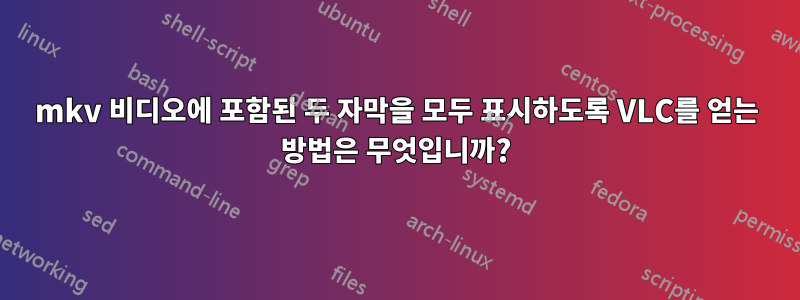
영어와 독일어 자막이 포함된 mkv 비디오가 있습니다. VLC 플레이어에서 mkv 비디오를 봅니다. 언제든지 자막 중 하나만 선택할 수 있습니다. 나는 독일어를 배우고 싶습니다. 영어와 독일어 자막이 동시에 나오는 영상을 시청하시면 도움이 될 것입니다.
두 자막이 모두 나타나는 VLC에서 비디오를 어떻게 볼 수 있나요?
VLC가 이 기능을 지원할 수 없는 경우 다른 비디오 플레이어를 사용해도 됩니다.
답변1
VLC
베타 4.0.0부터 VLC는 이중/보조 자막을 지원합니다. 그것을 작동시키는 것은 현재 약간 까다로운 것 같습니다.
먼저, 전체적으로 켜야 합니다. 도구 > 환경 설정 > 자막/OSD > 이중 자막(맨 아래) > 정렬로 이동하여 설정되지 않은 항목으로 변경하세요. 오프셋(인접 설정)을 조정해야 할 수도 있습니다.
영상 재생시 기본 단축키 Ctrl+ Shift+ 로 "보조 자막 제어 전환"을 하셔야 합니다 V. (즉, 자막을 앞뒤로 순환하기 위한 v또는 Alt+ 와 같은 일반 자막 제어 단축키가 이제 기본 자막이 아닌 보조 자막에 적용됩니다. + +를 다시 누르면 기본 자막에 적용되도록 다시 전환됩니다. .) 그런 다음 올바른 횟수를 눌러 원하는 (보조) 자막으로 전환하세요.vCtrlShiftVv
대안 — mpv
mpv(IMO)에는 두 세트의 자막을 표시하는 보다 편리한 접근 방식이 있습니다.
모든 자막이 (질문에 지정된 대로) 내장되어 있거나 별도이지만 적절하게 이름이 지정된 외부 파일에 있다고 가정하겠습니다(예: 영화 이름이 file1.mkv자막 파일인 경우 file1.srt). 그렇지 않은 경우 옵션 등을 추가하거나 (예: )을 사용해 자막 파일을 명시적으로 --sub-file=subtitle_file_lang_xx.src지정할 수 --sub-file=subtitle_file_lang_yy.src있습니다 .--sub-auto--sub-auto=fuzzy
선택한 방법(내장 파일 또는 외부 파일)에 관계없이 비디오 파일을 재생할 때 각 자막 세트는 자체 "스트림"에 있습니다. 스트림에는 연속적인 정수 인덱스(1, 2, 3...)가 할당됩니다. 일반적으로 내장 자막은 (논리적으로) 이전 색인을 갖습니다. 스트림 색인, 해당 언어(자막에 지정된 언어가 있는 경우) 및 자막이 외부 파일에서 가져온 것인지 여부는 로 파일을 재생할 때 터미널에 표시됩니다 mpv. 예를 들어 다음을 실행한 후 mpv file1.mkv:
(+) Subs --sid=1 --slang=eng (*) (subrip)
Subs --sid=2 --slang=deu (subrip)
Subs --sid=3 'file1.srt' (subrip) (external)
eng여기서 처음 두 개의 자막은 각각 영어( ) 및 독일어( ) 언어로 내장되어 있으며 deu, 세 번째 자막은 외부 파일에서 가져온 것입니다. 인덱스( sid)는 1, 2, 3입니다. 기본 자막 스트림은 첫 번째 자막 스트림( 로 표시됨 (*))이고 선택된 자막 스트림( 로 표시됨 (+))이기도 합니다.
--sid이러한 색인을 알면 및 옵션을 사용하여 "기본" 및 보조 자막을 지정할 수 있습니다 --secondary-sid. 예를 들어 이전 예의 영어 자막을 기본 자막으로 표시하고 독일어 자막을 보조 자막으로 표시하려면 터미널에서 다음을 실행하면 됩니다.
mpv --sid=1 --secondary-sid=2 file1.mkv
키보드 단축키를 사용하여 보조 자막 순환
기본적으로 보조 자막을 순환하기 위한 키보드 단축키는 없습니다( j및 J( Shift+ j)를 사용하여 "기본" 자막을 순환할 수 있는 방식). 그러나 매우 쉽게 일부를 추가할 수 있습니다.
예를 들어, 다음을 귀하 ~/.config/mpv/input.conf(또는 보다 일반적으로 귀하 ${XDG_CONFIG_HOME}/mpv/input.conf)에 추가하는 경우:
Ctrl+j cycle secondary-sid
Ctrl+J cycle secondary-sid down
그런 다음 Ctrl+는 기본 자막을 순환하는 j동일한 방향(자막 스트림 인덱스 증가)으로 보조 자막을 순환 하고 + + 는 반대 방향 (자막 스트림 인덱스 감소)으로 순환합니다.jCtrlShiftjJ
(기준Askubuntu에 대한 내 답변.)
답변2
VLC에 대해서는 모르지만 SMPlayer에서는 할 수 있습니다. 자막을 하나씩 드래그한 다음 자막 메뉴에서 기본 자막과 보조 자막을 선택하세요.


